ホームページ >ソフトウェアチュートリアル >オフィスソフトウェア >PPT 内の複数の写真を見栄えよく配置する方法_SmartArt が役立ちます
PPT 内の複数の写真を見栄えよく配置する方法_SmartArt が役立ちます
- WBOYWBOYWBOYWBOYWBOYWBOYWBOYWBOYWBOYWBOYWBOYWBOYWB転載
- 2024-04-26 15:04:06536ブラウズ
PPT に大量の写真がある場合、それらをどうやって快適に配置するかは、多くの人にとって頭の痛い問題です。 PHP エディター Apple は、画像レイアウトの問題を簡単に解決できる魔法のツール、SmartArt を提供します。独創的な配置や、すっきりと美しくグループ化するなど、SmartArt はさまざまなニーズに応えます。エディターを使ってさらに詳しく学び、PPT 写真を瞬時に真新しいものに見せましょう。
まず、次のかわいい犬の写真を例として、写真を PPT に挿入します。

ご要望をもとに、以下の内容を調整させていただきました。 ここをクリックしてすべての画像を選択するか、レイアウトしたい画像を選択し、上の[画像ツール形式]メニューをクリックし、[画像レイアウト]をクリックすると、メニューで適切な自動画像レイアウトを選択できます。 PowerPointに搭載されているSmartArt機能。
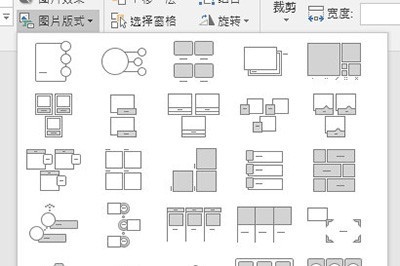
ここで写真を表示することに重点を置く場合は、[写真のキャプションテーマ]または[ヘビの形の写真の半透明テキスト]を使用することをお勧めします。
使用後はテキストボックスにテキストを入力するだけでとても簡単です。
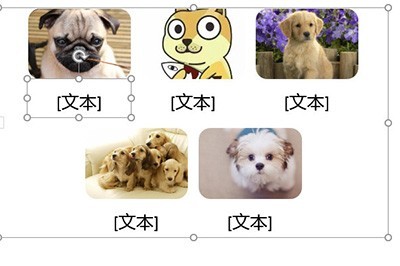
この方法を使えば、今後どんな写真が出てきても恐れる必要はありません。PPT に他の写真レイアウト効果を試してもらうこともできます。あなた自身の。
以上がPPT 内の複数の写真を見栄えよく配置する方法_SmartArt が役立ちますの詳細内容です。詳細については、PHP 中国語 Web サイトの他の関連記事を参照してください。

